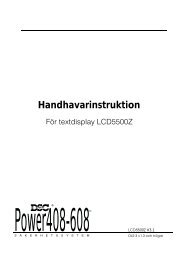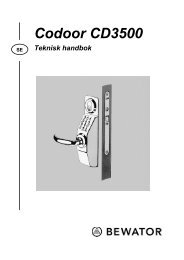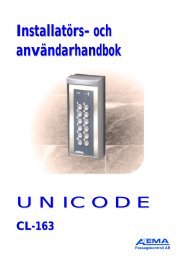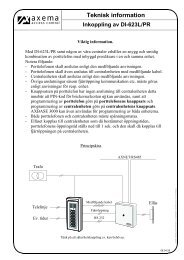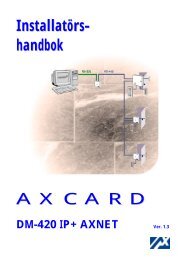VAKA Passersystem - Blekinge LÃ¥s & Larmteknik AB
VAKA Passersystem - Blekinge LÃ¥s & Larmteknik AB
VAKA Passersystem - Blekinge LÃ¥s & Larmteknik AB
You also want an ePaper? Increase the reach of your titles
YUMPU automatically turns print PDFs into web optimized ePapers that Google loves.
Vaka AnvändarmanualAdministrationsdator, rekommenderad prestanda:”Modern” dator Windows (XP eller senare), Mac (OS X v. 10.5 eller senare) alt.Linux (Ubuntu 10.04 eller senare) samt Internet Explorer, Mozilla Firefox ellerGoogle Chrome, med Java 6 aktiverad.Starta <strong>VAKA</strong> mjukvaranOm internet anslutning finns tillgänglig för driftsättningsdatorn angeswww.vaka.nu i webbläsaren. Välj STARTA <strong>VAKA</strong> och vänta till mjukvaran laddasupp till din dator.Alternativt kan du starta direkt ifrån din webläsare genom att i sökfältet ange IPadressen till ditt system. Du kan även lägga upp denna som en genväg på dittskrivbord, så att du snabbt kommer åt ditt passersystem från de datorer dunormalt använder.Observera att datorn måste ha Java version 6.x (http://www.java.com/sv/download/)installerad.Ver 0.9a x e m a Sida 4
Vaka Användarmanual<strong>VAKA</strong> mjukvaran laddas upp till din dator.Logga in med användarnamn och lösenord enligt nedan: (om inte installatörenskapat något nytt användarkonto).Användarnamn: adminLösenord: passwordVer 0.9a x e m a Sida 5
Vaka AnvändarmanualStartfönster <strong>VAKA</strong>HuvudmenyVald meny markeradI huvudmenyn längst upp väljer du vad du vill editera/iaktta.Vi kommer nu att guida dig genom de vanligaste inställningarna i ett passersystem.Vissa grundinställningar finns förinstallerade som exempel.Tidschema: Alltid (00-24 alla dagar)Behörighetsgrupp: Full behörighet (behörig enligt tidschema Alltid)Dörr: Säkerhetsnivå Kort enligt schema Alltid samt 10 sek öppningstid.Ver 0.9a x e m a Sida 6
Vaka AnvändarmanualTidsscheman: Tidsscheman används för att styra behörighetsgrupper, säkerhetsnivåer tilldörr eller för att definiera när ett larmområde skall vara aktiverat.Normalt ingår flera tidsgrupper i ett schema, och varje tidsgrupp styr en funktion.Vi kommer nu att visa exempel på olika scheman beroende på vad dessa skall användas till.Vi börjar med ett schema för att styra en dörr, där du sedan kommer att se hur varjetidsgrupp styr olika säkerhetsnivåer på dörren.Klicka på Ny och välj Normalt tidsschema.Namnge schemat till Schema Entrédörrar och klicka på Nästa.Välj 2 tidsgrupper och ange Arbetstid på tidsgrupp 1 och Tid utan PIN på tidsgrupp 2.Välj Slutför och du får upp ett tomt schema. Högerklicka sedan i fältet under någon avdagarna och välj Ny tidsperiod i Tid utan PIN.Ange start och stopp tid och välj dagar genom att klicka i Arbetsdagar.Nästa steg är att vi knyter schemat till dörr.Ver 0.9a x e m a Sida 7
Vaka AnvändarmanualDörrar: När du klickar på menyn så ser du en bild på dina installerade dörrar.Dörrikonen fungerar som en dörrkontroll i realtid och beroende på installerad utrustningvisas aktuell status för respektive dörr.Dubbelklicka på den dörr du vill editera och du får upp vald dörr i ett nytt fönster.Under fliken Allmänt anger du öppningstid etc. samt väljer schemat du vill styra dörren med.Välj sedan säkerhetsnivå som skall gälla under olika tidsgrupper,t ex. Olåst vid Kontorstid, Kort under Tid utan PIN samt Kort+PIN under Övrig tid.I nästa exempel skapar vi ett schema som vi använder för behörighetgrupp.Ver 0.9a x e m a Sida 8
Vaka AnvändarmanualKlicka på Ny och välj Normalt tidsschema.Namnge schemat till Schema Personal och klicka på Nästa. Välj 1 tidsgrupp och ange 06:00 –20:00 på tidsgrupp 1. Välj Slutför och du får upp ett tomt schema.Högerklicka sedan i fältet under någon av dagarna och välj Ny tidsperiod i 06:00 – 20:00.Ange start och stopp tid och välj dagar genom att klicka i Alla dagar.I alla tidscheman finns ytterligare möjlighet till inställningar under fliken Alternativ.Här kan man genom olika val få funktioner kopplade till kalendern.Exempel: Personal har normalt tillträde veckans alla dagar enligt schemat.Genom att bocka i valet Tillämpa röda dagar i tidsschemat får man innebörden attpersonalen inte ges tillträde under Övrig tid.Röda dagar skapas sedan i Kalendern.På samma sätt kan man även säkerställa att dörrar som normalt har säkerhetsnivå Olåst, istället får säkerhetsnivå gällande för Övrig tid, vanligen Kort + PIN.I behörighetsgruppen nedan kan du se mer om detta.Ver 0.9a x e m a Sida 9
Vaka AnvändarmanualBehörighetsgrupper: Upp till 40 olika Behörighetsgrupper kan skapas.Nedanstående exempel visar en ny Behörighetsgrupp ”Personal” där vi använder ett nyttschema ”Arbetstider” för att ge behörighet under givna tider.Genom att sätta en bock i rutan under 06:00 – 20:00 kommer de personer som ingår i dennagrupp att medges behörighet under de tider som är angivna i schemats tidsgrupp 1.Gruppkod: Om en 4-siffrig kod anges här kommer denna att ge tillträde till dörrar sombehörighetsgruppen normalt har behörighet till, under förutsättning att säkerhetnivån pådörren tillåter detta. Om dörren har säkerhetsnivå Gruppkod t ex mellan 08:00 – 16:00 såkommer gruppkoden att fungera under dessa tider.Under fliken Privilegier och funktioner kan man ange gruppens behörighet att styra larm ochvissa dörrfunktioner. Dessutom anger man här om speciella Hjälpmedel som ger ett enklareförfarande för olika typer av funktionsnedsättningar. Dock kan rekommenderas att provaAktivera tal oavsett funktionshinder, då vi från många kunder fått mycket positivareaktioner kring att de talande meddelandena kraftigt ökar användarvänligheten.Ver 0.9a x e m a Sida 10
Vaka AnvändarmanualPersoner: Här skapas de personer som skall ha tillträde till systemets dörrar.Varje person tilldelas en ”Bricka” vilket är personens unika ID nr. samt en 4-siffrig personligkod (PIN) och behörighet.Man kan också ange när personens bricka skall börja fungera samt om den automatiskt skallupphöra att fungera i framtiden.För att skapa en person klicka på Ny. Ange personens namn, ID nr på brickan samt enpersonlig kod vid PIN. Välj sedan vilken behörighetsgrupp personen skall tillhöra genom attklicka på Lägg till…Under fliken Giltighetstid kan du välja när brickan skall aktiveras och hur länge.I praktiken kan du här ge en person tillträde under några minuter ett bestämt datum fram itiden. Som standard gäller dock att brickan aktiveras direkt samt fungerar tills vidare, och dubehöver normalt inte gå in och ändra här.Ver 0.9a x e m a Sida 11
Vaka AnvändarmanualHändelser: När det gäller hantering av händelser kan man bestämma om och hur olikahändelsetyper skall sparas. Detta görs under menyn Inställningar; Händelser.Inställningar för händelser.Under Systemfilter anger du hur respektive händelsetyp skall hanteras. Markerahändelsetyp och klicka på Mode, och du har fyra givna val. Anges Larmhändelse så visashändelsen med röd text i händelseloggen och ett pop-up fönster med Larmhändelse dykerupp på PC skärmen, samt kan om så önskas trigga ett larm.Ver 0.9a x e m a Sida 12
Vaka AnvändarmanualHär visas ett larm i händelseloggen, vilket måste kvitteras av administratör eller installatör.Händelseloggen:Ver 0.9a x e m a Sida 13
Vaka AnvändarmanualSök i händelser: Med hjälp av ett filter har du stora möjligheter att få fram ett sökresultatanpassat efter just det du söker efter.AdministratörerAnvänds för att lägga till fler systemanvändare. Endast administratören har behörighet attlägga till eller ändra systemanvändare. Installatör kan lägga till eller ändra ytterligareinstallatörskonton. Upp till 5 olika systemanvändare kan läggas upp.Ver 0.9a x e m a Sida 14
Vaka AnvändarmanualVälj Ny… Ange användarnamn för inloggning och vilken roll som skall gälla.Ange lösenord (max 10 tecken) och rättigheter för systemanvändaren.Avsluta med Spara.Ver 0.9a x e m a Sida 15